怎么检查麦克风有没有声音 Win10麦克风声音测试步骤
更新时间:2024-03-07 12:43:10作者:xtang
在使用Win10系统时,我们经常需要使用麦克风进行语音通话或录音等操作,有时我们可能遇到麦克风没有声音的问题。要解决这个问题,我们首先需要检查麦克风是否正常工作。下面将介绍Win10系统中麦克风声音测试的步骤,帮助大家快速排除故障,保证麦克风正常运作。
具体步骤:
1.运行-设置,找到隐私;

2.然后选择“麦克风”,打开即可;
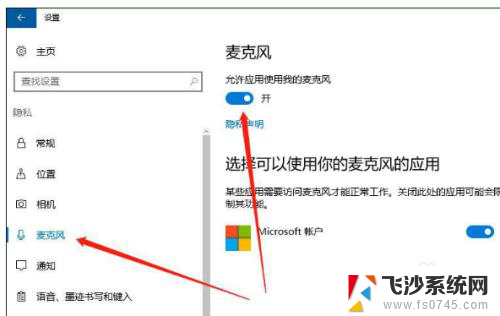
3.在桌面右下角找到声音图标,右键一下,点击“声音”。如果桌面上没有声音图标,可以打开控制面板,找到“声音”;
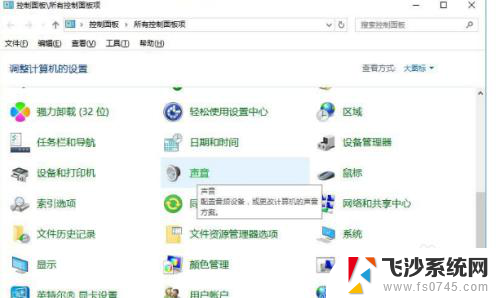
4.然后在录制中,对着麦克风说话。如果音量条在跳动就说明麦克风正常。
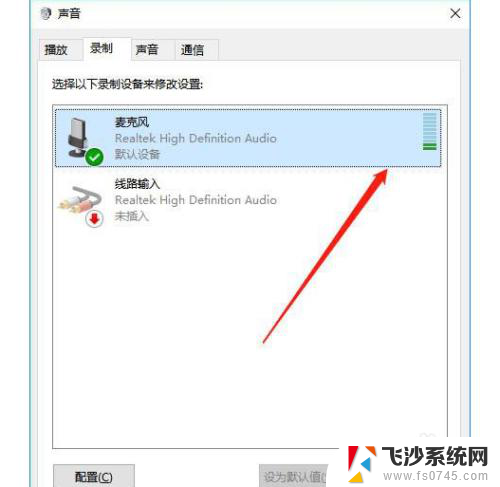
5.然后点击确定退出。
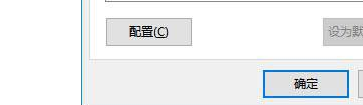
以上就是如何检查麦克风是否有声音的全部内容,如果遇到此问题,您可以按照以上步骤解决,非常简单快速。
怎么检查麦克风有没有声音 Win10麦克风声音测试步骤相关教程
-
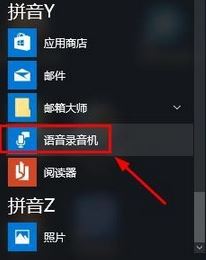 极度未知麦克风没声音 win10电脑麦克风没有声音的解决方法
极度未知麦克风没声音 win10电脑麦克风没有声音的解决方法2024-02-16
-
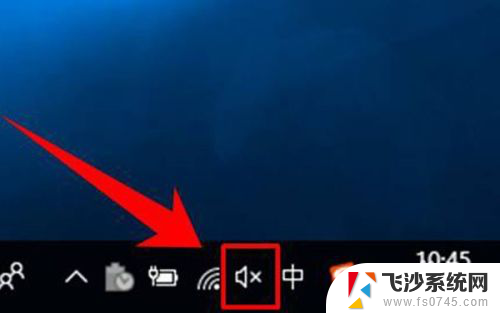 麦克风的声音怎么调大 win10怎样调整麦克风音量
麦克风的声音怎么调大 win10怎样调整麦克风音量2023-12-03
-
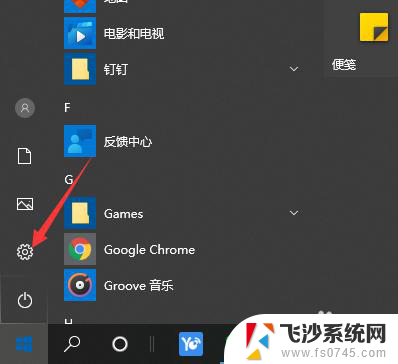 蓝牙耳机磕连接电脑麦克风 win10系统蓝牙耳机没有麦克风声音怎么办
蓝牙耳机磕连接电脑麦克风 win10系统蓝牙耳机没有麦克风声音怎么办2023-11-23
-
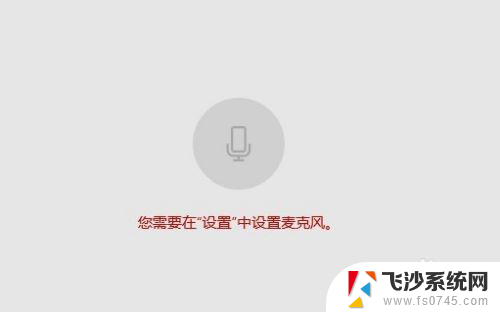 台式电脑有没有麦克风功能 Win10如何开启麦克风
台式电脑有没有麦克风功能 Win10如何开启麦克风2024-02-18
- 为什么麦克风说话没声音 win10笔记本麦克风没声音的解决办法
- 联想电脑没法用麦克风 win10耳机麦克风无声如何解决
- 电脑麦克风音量怎么调大 win10麦克风音量怎么调整
- windows麦克风权限怎么打开 win10麦克风权限开启步骤
- 直播伴侣麦克风有电流声 如何在Win10中去除麦克风电流声
- 电脑耳机麦克风声音设置 win10电脑耳机麦克风静音怎么设置
- win10关机前自动保存 Win10怎么设置每天定时关机
- 怎么把win10笔记本的更新系统关闭掉 win10怎么关闭自动更新
- window10调时间 笔记本怎么修改系统时间
- ghost备份整个win10磁盘 win10系统备份教程
- win10分辨率太高如何进安全模式 win10安全模式进入方法
- win10快捷键 快捷关窗口 win10电脑常用的快捷键组合
win10系统教程推荐
- 1 怎么把win10笔记本的更新系统关闭掉 win10怎么关闭自动更新
- 2 win10打开鼠标键 Windows 10鼠标键设置方法
- 3 windows10 系统信息 Windows 10系统信息查看方法
- 4 win10 怎么把桌面图标的字变小 电脑桌面字体变小的步骤
- 5 怎么设置win10自动登录 Win10修改注册表自动登录教程
- 6 win 10设置锁屏 win10锁屏时间设置方法
- 7 win10电池下lol帧率30 笔记本玩LOL帧数低怎么办
- 8 怎么把win10系统备份到u盘上 Win10系统备份教程
- 9 win10怎么启用f1到f12快捷键 笔记本电脑f12键按不出来怎么处理
- 10 win10笔记本电脑如何恢复出厂设置 笔记本电脑系统恢复方法